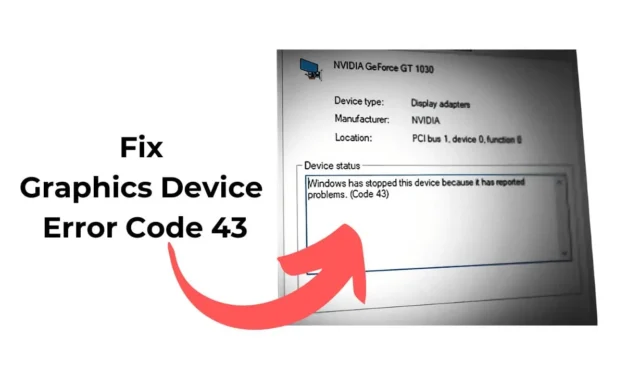
Po sformatowaniu systemu Windows lub zainstalowaniu aktualizacji wersji użytkownicy systemu Windows 11 często napotykają nietypowy komunikat o błędzie powiązany ze sterownikiem ekranu, który brzmi: „System Windows zatrzymał to urządzenie, ponieważ zgłosiło problemy”. (Kod 43′. Komunikat o błędzie pojawia się w menedżerze urządzeń podczas włączania urządzenia.
Omówiliśmy, dlaczego pojawia się błąd sterownika ekranu Code 43 i co można zrobić, aby rozwiązać ten problem. Zacznijmy.
Co to jest błąd kodu 43 w sterowniku ekranu?
Jeśli ostatnio pojawia się błąd o kodzie 43, oznacza to po prostu, że system Windows 11 nie nawiązał komunikacji z urządzeniem i uległy awarii niezbędne sterowniki.
Ten błąd ma wiele wspólnego ze sterownikami ekranu używanymi na twoim komputerze; w najgorszym przypadku może to być również awaria sprzętu.
Zanim jednak będziemy przewidywać najgorsze, musimy wykonać podstawowe czynności związane z rozwiązywaniem problemów, aby ustalić, czy jest to problem z oprogramowaniem, czy ze sprzętem.
Jak naprawić błąd sterownika urządzenia graficznego o kodzie 43?
Ponieważ przyczyna kodu błędu 43 w systemie Windows 11 jest nieznana, będziemy musieli rozwiązać problemy ze sterownikiem ekranu. Oto kilka najlepszych rzeczy, które możesz zrobić, aby rozwiązać problem z kodem błędu 43 sterownika karty graficznej w systemie Windows 11.
1. Wyłącz komputer/laptop
Aby uporać się z takimi problemami w systemie Windows 11, konieczne jest zamknięcie lub wymuszenie zamknięcia. Zamknięcie usunie usterki i błędy, które mogą powodować konflikt z zainstalowanym sterownikiem graficznym. Oto, co musisz zrobić.
- Kliknij przycisk Start systemu Windows 11.
- W menu Start kliknij przycisk Zasilanie i wybierz opcję Zamknij .
- Poczekaj około 5 minut i ponownie włącz komputer.
Jeśli nie możesz wyłączyć komputera, przytrzymaj przycisk zasilania przez co najmniej 30 sekund, aby wymusić wyłączenie. Po wyłączeniu należy odczekać około 5 minut przed ponownym włączeniem.
2. Uruchom narzędzie do rozwiązywania problemów ze sprzętem i urządzeniami
Windows 11 ma dedykowane narzędzie do rozwiązywania problemów, które pozwala rozwiązywać problemy ze sprzętem i urządzeniami. Narzędzie do rozwiązywania problemów ze sprzętem i urządzeniami może znaleźć i naprawić istniejące problemy z urządzeniem graficznym. Dlatego ważne jest, aby uruchomić to narzędzie do rozwiązywania problemów i sprawdzić, czy pomogło.
1. Aby uruchomić narzędzie do rozwiązywania problemów ze sprzętem i urządzeniami, wpisz PowerShell w wyszukiwarce systemu Windows 11.
2. Kliknij prawym przyciskiem myszy aplikację Windows PowerShell i wybierz opcję Uruchom jako administrator .
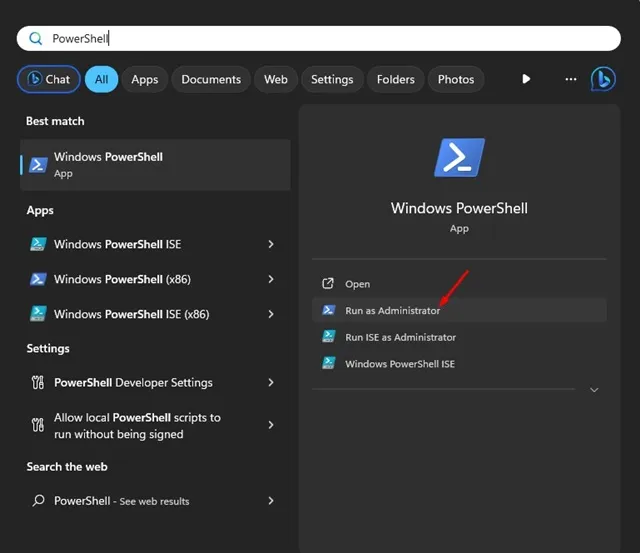
3. Po otwarciu narzędzia PowerShell wykonaj podane polecenie:
msdt.exe -id DeviceDiagnostic
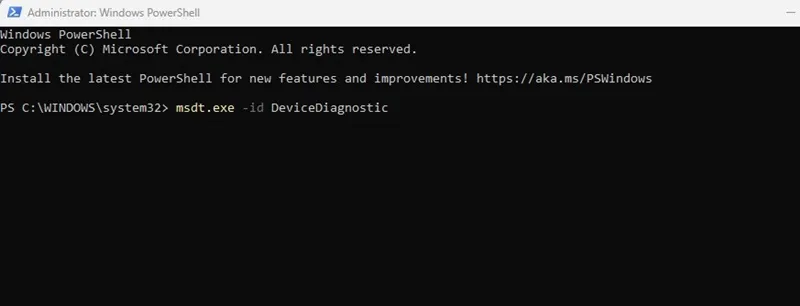
4. Spowoduje to otwarcie narzędzia do rozwiązywania problemów ze sprzętem i urządzeniami w systemie Windows 11.
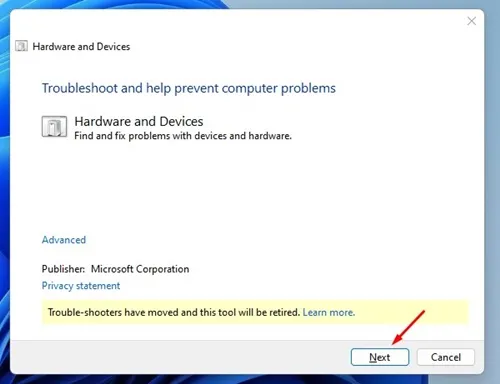
5. Po prostu kliknij Dalej i postępuj zgodnie z instrukcjami wyświetlanymi na ekranie, aby zakończyć proces rozwiązywania problemów.
Po zakończeniu procesu uruchom ponownie komputer, sprawdź, czy błąd nadal się pojawia i czy system Windows wykryje podłączoną kartę graficzną.
3. Zaktualizuj sterownik karty graficznej
Wielu użytkowników systemu Windows 11 twierdzi, że rozwiązało problem z kodem błędu 43 urządzenia graficznego, aktualizując sterownik karty graficznej. Możesz także spróbować to zrobić i sprawdzić, czy to rozwiąże problem. Oto, co musisz zrobić.
1. Wpisz Menedżer urządzeń w wyszukiwarce Windows 11. Następnie otwórz aplikację Menedżer urządzeń z listy najlepszych wyników dopasowania.
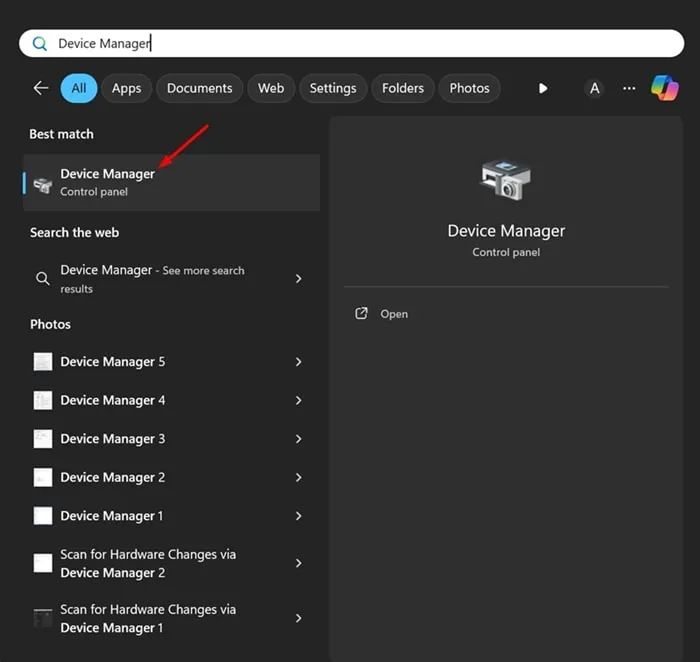
2. Po otwarciu Menedżera urządzeń rozwiń drzewo Karty graficzne .
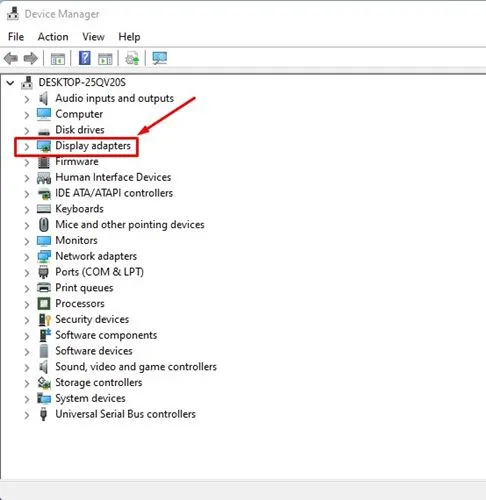
3. Kliknij prawym przyciskiem myszy urządzenie graficzne i wybierz opcję Aktualizuj sterownik .
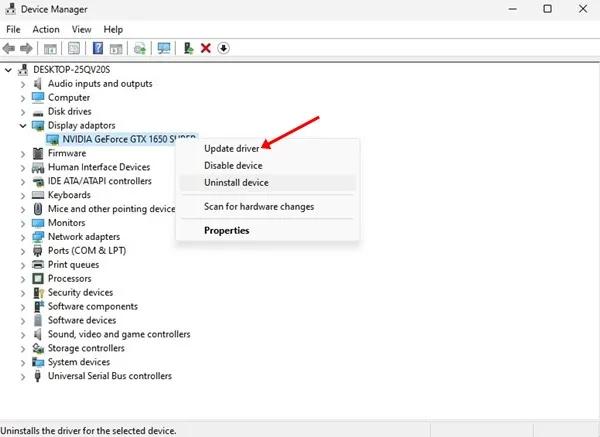
4. W wyświetlonym komunikacie wybierz opcję Wyszukaj automatycznie zaktualizowane oprogramowanie sterownika .
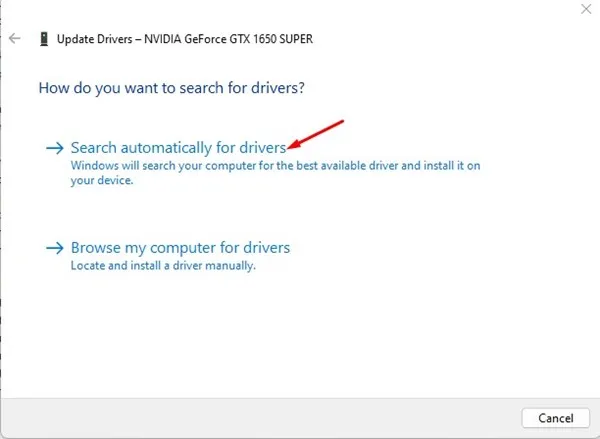
Otóż to! Aby ukończyć proces aktualizacji sterownika karty graficznej, wystarczy postępować zgodnie z instrukcjami wyświetlanymi na ekranie. Po zakończeniu aktualizacji pamiętaj o ponownym uruchomieniu komputera.
4. Wycofaj aktualizacje sterownika karty graficznej
Jeśli aktualizacja sterownika karty graficznej nie pomogła, możesz spróbować przywrócić sterowniki do poprzedniej wersji i sprawdzić, czy to pomoże. Oto, co musisz zrobić.
1. Wpisz Menedżer urządzeń w wyszukiwarce Windows 11. Następnie otwórz aplikację Menedżer urządzeń z listy najlepszych wyników dopasowania.
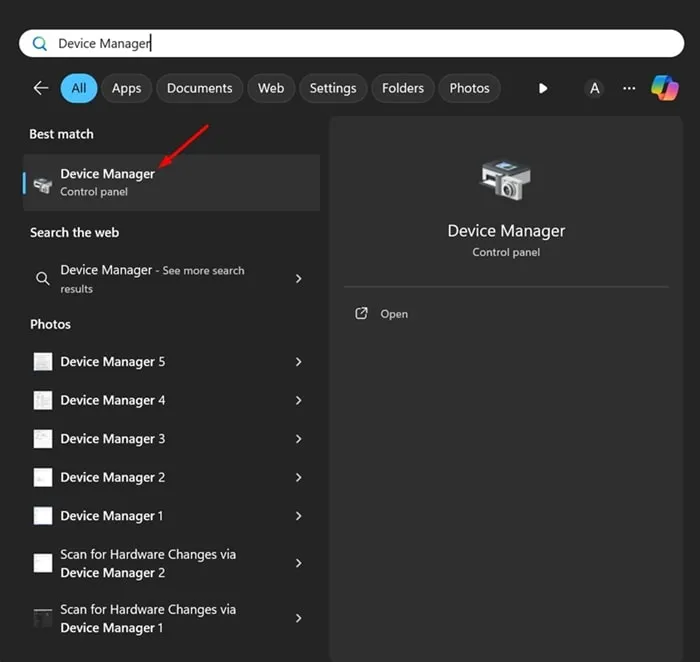
2. Po otwarciu Menedżera urządzeń rozwiń drzewo Karty graficzne .
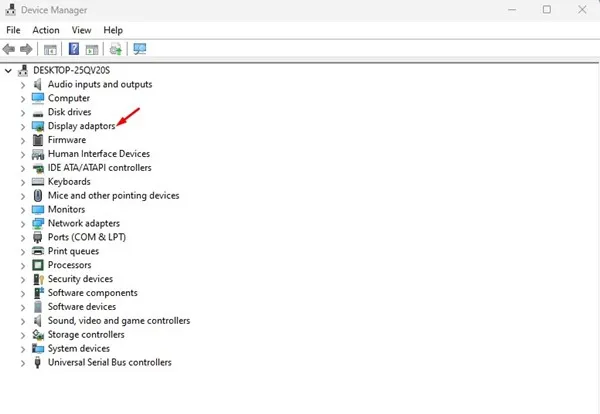
3. Kliknij prawym przyciskiem myszy urządzenie graficzne i wybierz Właściwości .
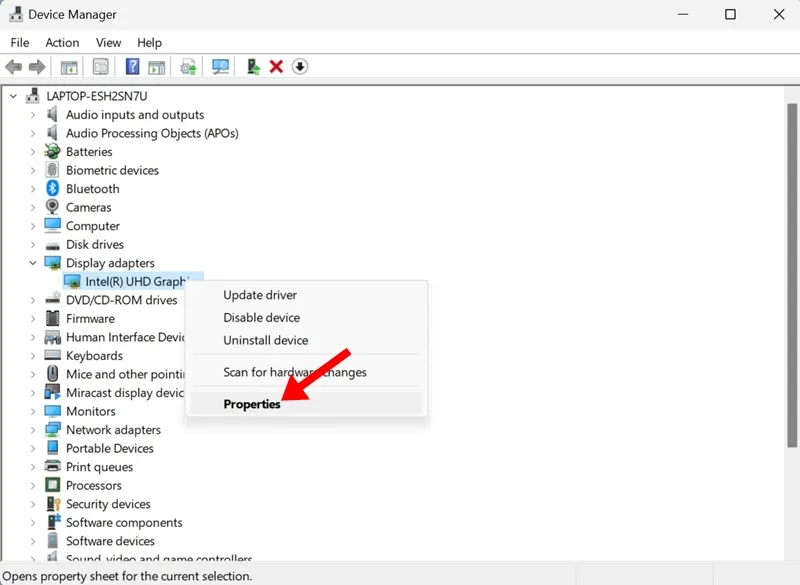
4. We właściwościach sterownika graficznego kliknij opcję Przywróć sterownik .
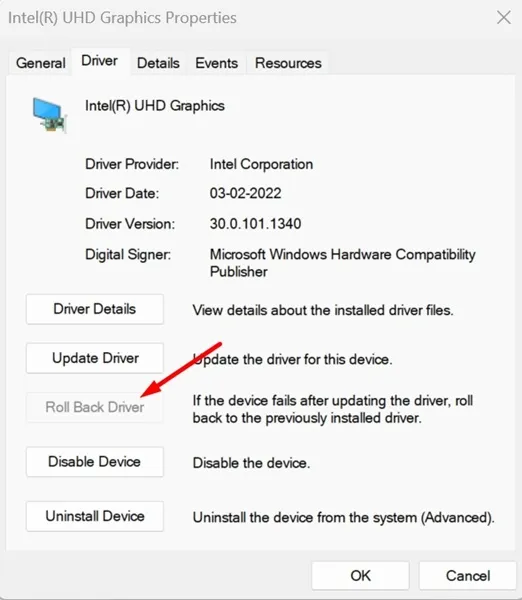
Otóż to! Teraz postępuj zgodnie z instrukcjami wyświetlanymi na ekranie, aby przywrócić poprzednią wersję sterownika graficznego. Po przywróceniu stanu uruchom ponownie komputer z systemem Windows 11.
5. Odinstaluj urządzenie graficzne
Jeśli zarówno aktualizacja, jak i wycofanie nie powiodły się, aby naprawić błąd urządzenia graficznego o kodzie 43, możesz spróbować odinstalować urządzenie graficzne z systemu. Oto, co musisz zrobić.
1. Wpisz Menedżer urządzeń w wyszukiwarce Windows 11. Następnie otwórz aplikację Menedżer urządzeń z listy najlepszych wyników dopasowania.
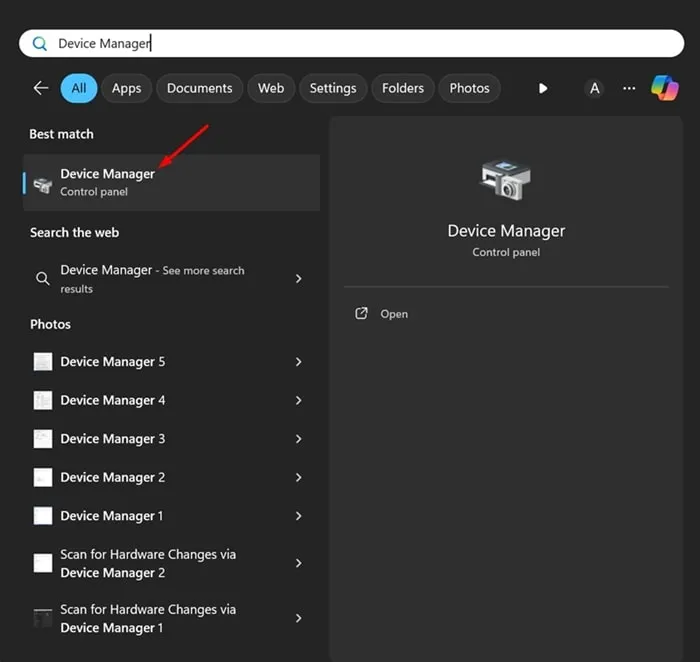
2. Po otwarciu Menedżera urządzeń rozwiń drzewo Karty graficzne .
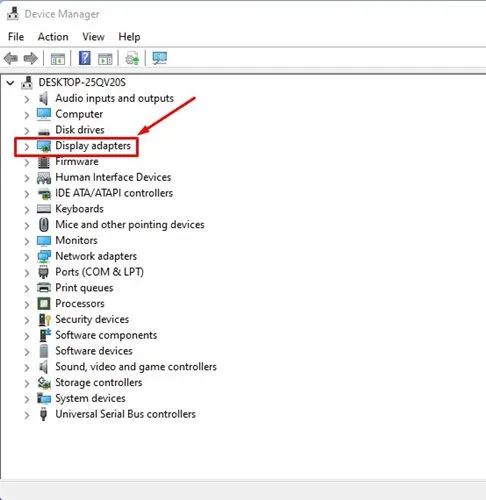
3. Kliknij prawym przyciskiem myszy urządzenie graficzne i wybierz Właściwości .
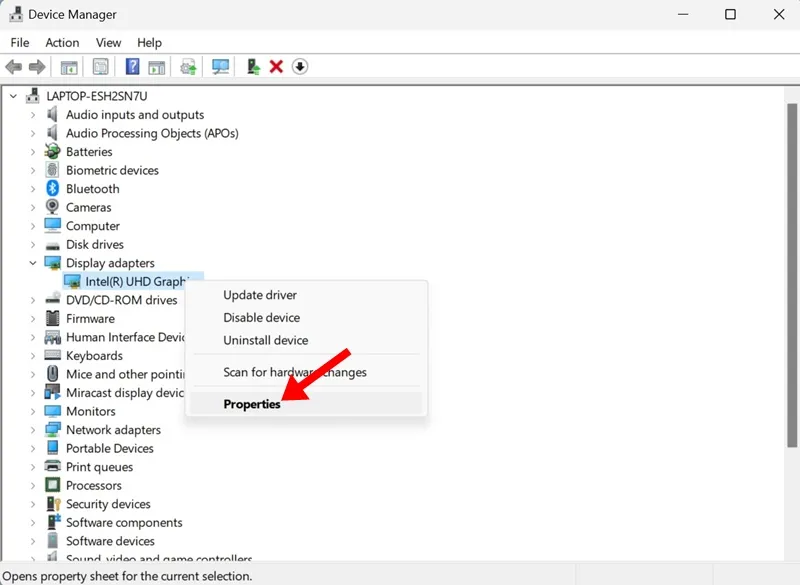
4. We właściwościach sterownika graficznego kliknij Odinstaluj urządzenie .
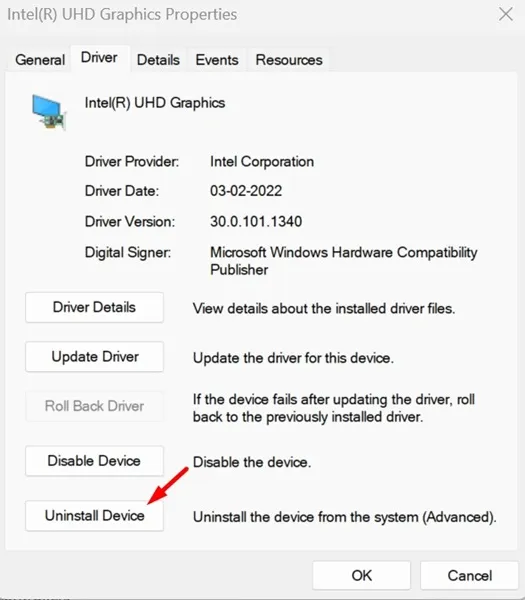
5. W oknie potwierdzenia kliknij Odinstaluj .
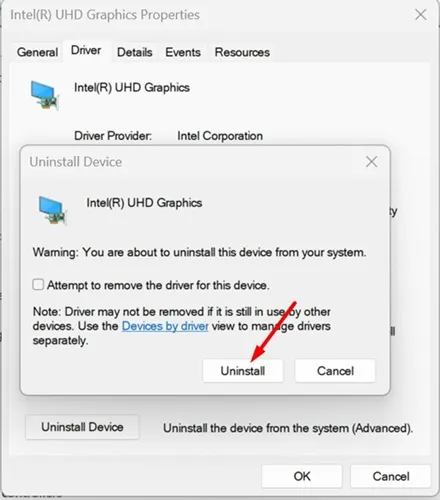
6. Po odinstalowaniu wystarczy ponownie uruchomić komputer. Po ponownym uruchomieniu system Windows 11 automatycznie włączy urządzenie wraz ze zgodnymi sterownikami.
Otóż to! To powinno rozwiązać występujący problem z kodem błędu urządzenia graficznego 43.
6. Wyłącz przetaktowywanie
Jeśli jesteś graczem i podkręciłeś swój procesor graficzny, musisz cofnąć zmiany. Chociaż podkręcanie zwiększa wydajność w grach, powoduje także wiele problemów.
Może to również skrócić żywotność procesora graficznego. Istnieje prawdopodobieństwo, że system Windows nie wykrywa procesora graficznego z powodu nieprawidłowych ustawień podkręcania.
Najlepiej więc wyłączyć podkręcanie GPU i sprawdzić, czy to rozwiąże problem.
7. Pobierz i zainstaluj sterownik karty graficznej z oficjalnej strony internetowej
Czasami wymuszenie użycia niepodpisanego sterownika graficznego może wywołać błąd 43. Być może uda Ci się pomyślnie zainstalować niepodpisany sterownik, ale po ponownym uruchomieniu komputera wyświetli się błąd.
Najlepszym sposobem na wyeliminowanie takiego problemu jest pobranie i ręczne zainstalowanie sterownika karty graficznej z oficjalnej strony internetowej. Załóżmy, że masz kartę graficzną NVIDIA, możesz spróbować pobrać i ręcznie zainstalować sterowniki graficzne z oficjalnej strony internetowej NVIDIA.
Zasadniczo będziesz musiał znaleźć najbardziej odpowiedni sterownik karty graficznej i zainstalować go ręcznie na swoim urządzeniu.
- Pobierz sterowniki graficzne NVIDIA
- Pobierz sterowniki karty graficznej AMD
- Pobierz sterowniki karty graficznej Intel
8. Zaktualizuj BIOS
BIOS to oprogramowanie sprzętowe wbudowane w chip na płycie głównej komputera. Obsługuje inicjalizację sprzętu i uruchamia procesy podczas uruchamiania.
Problem lub nieprawidłowa konfiguracja BIOS-u może spowodować błąd urządzenia graficznego 43; dlatego bardzo ważna jest aktualizacja BIOS-u.
Aktualizacja systemu BIOS może być skomplikowanym procesem, ale możesz odwiedzić witrynę internetową producenta płyty głównej i postępować zgodnie z zawartymi tam instrukcjami.
Możesz też obejrzeć filmy na YouTube, aby dowiedzieć się, jak zaktualizować BIOS do najnowszej wersji.
Wiemy, że te rozwiązywanie problemów za pomocą oprogramowania naprawi błąd sterownika urządzenia graficznego o kodzie 43. Jeśli jednak problem będzie się powtarzał, możesz zanieść komputer lub kartę graficzną do lokalnego centrum serwisowego, aby wykluczyć możliwość usterki sprzętowej. Daj nam znać w komentarzach poniżej, jeśli potrzebujesz dodatkowej pomocy.




Dodaj komentarz